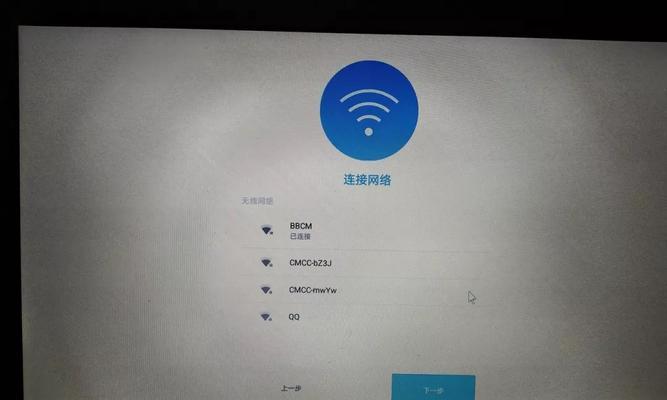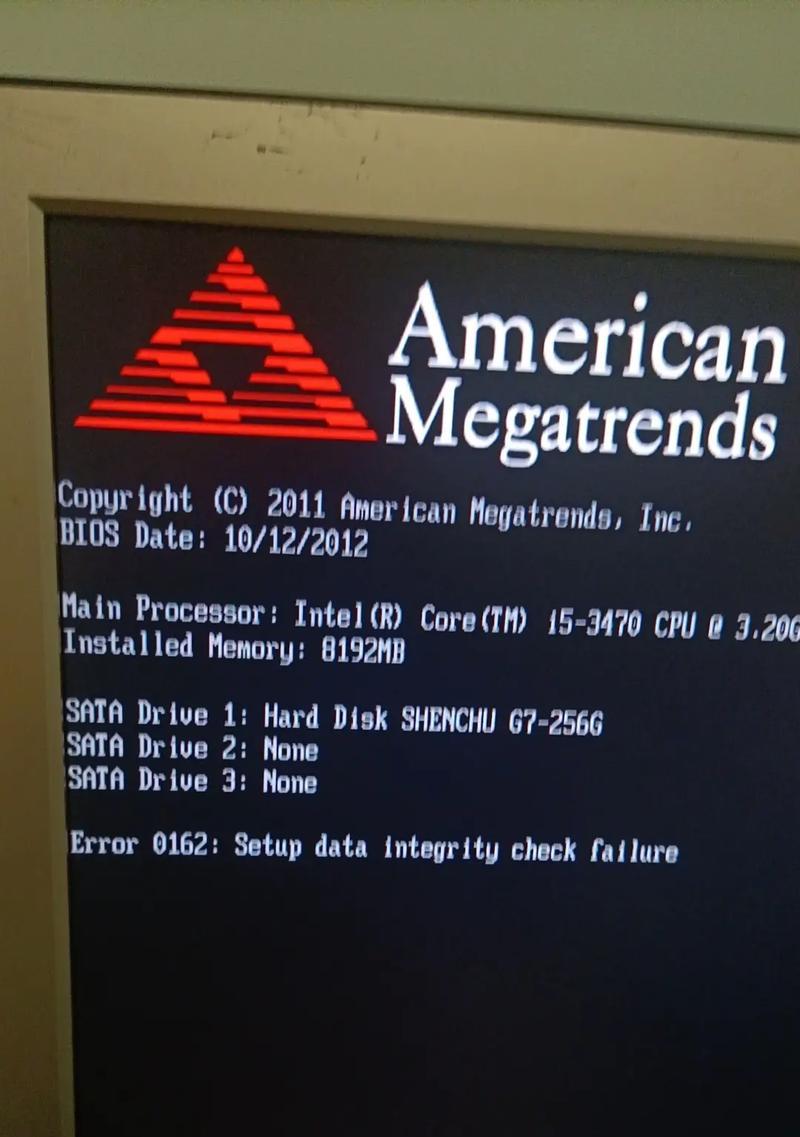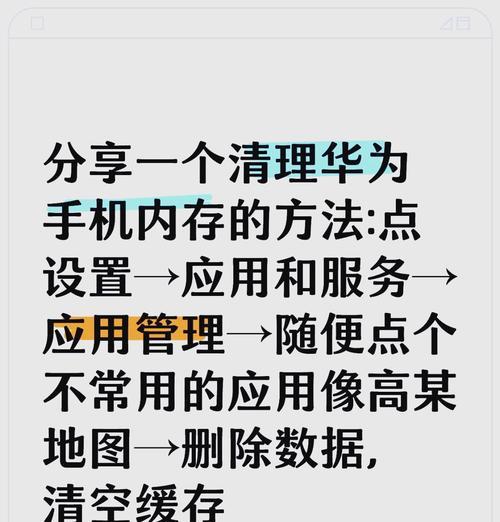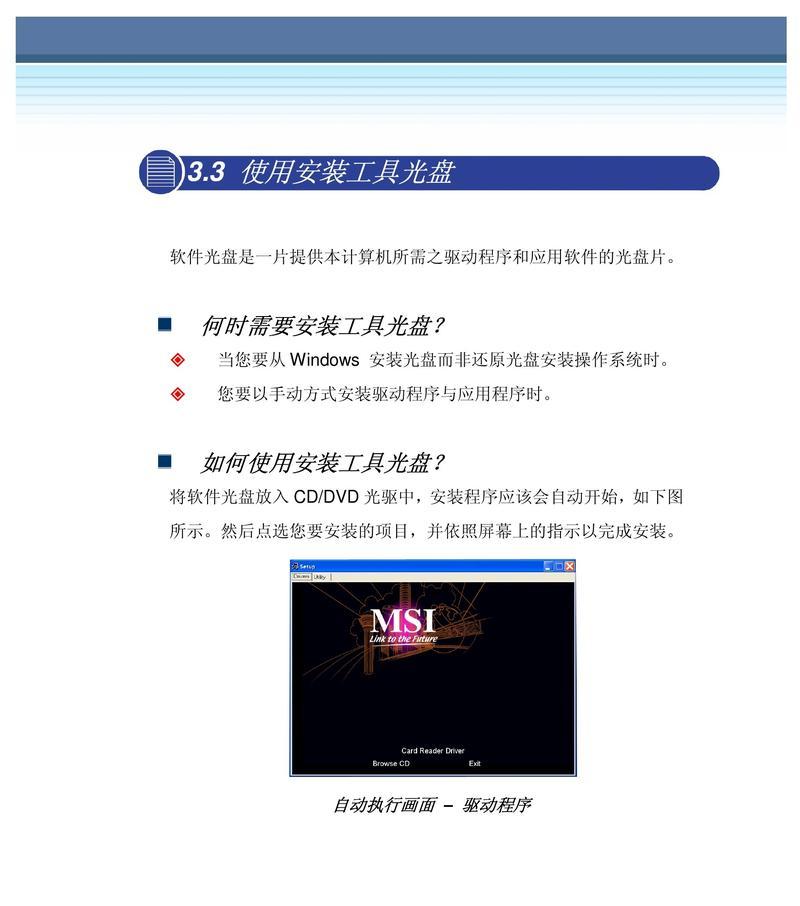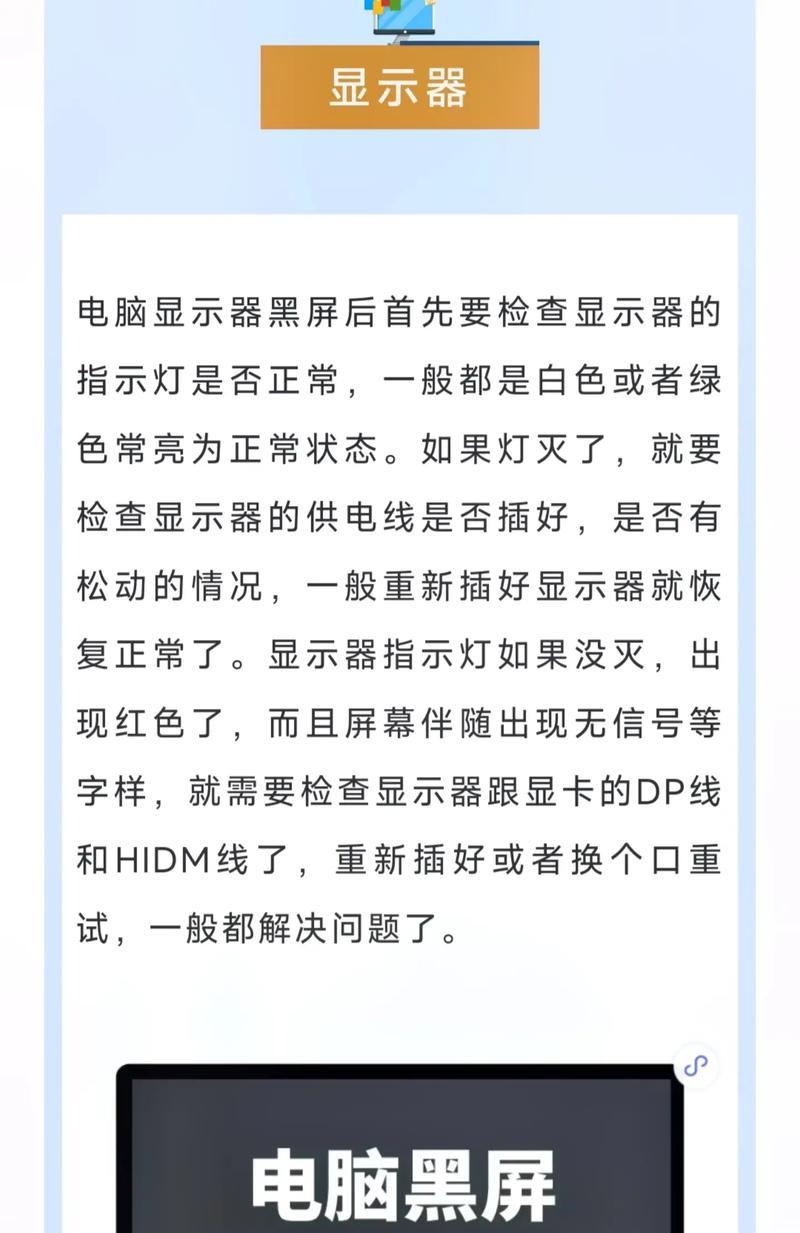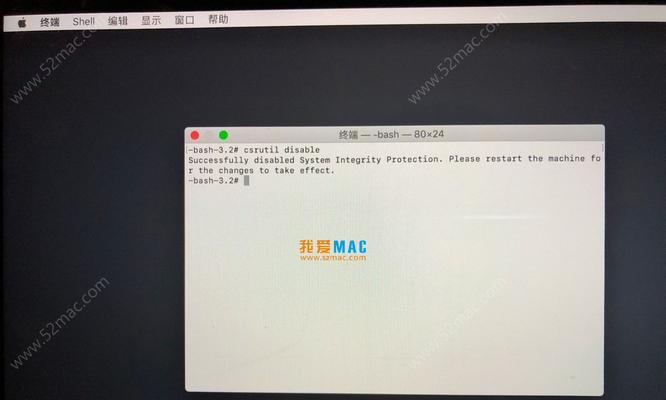随着Windows7的终止支持日期临近,许多用户选择将操作系统升级到Windows10以获取更好的性能和更多的功能。本文将详细介绍如何从Windows7升级到Windows10,并提供一些有用的提示和注意事项,以确保顺利完成升级过程。

一、备份重要数据
在开始升级之前,首先要确保所有重要的文件和数据都得到了备份。可以使用外部硬盘、云存储等方式来备份个人文档、照片、音乐等重要资料,以防止数据丢失。
二、检查硬件兼容性
在升级之前,需要检查电脑硬件是否兼容Windows10。可以访问微软官方网站,下载并运行“Windows10升级助手”工具,它将检查系统是否满足升级要求,并提供相应的建议和解决方案。
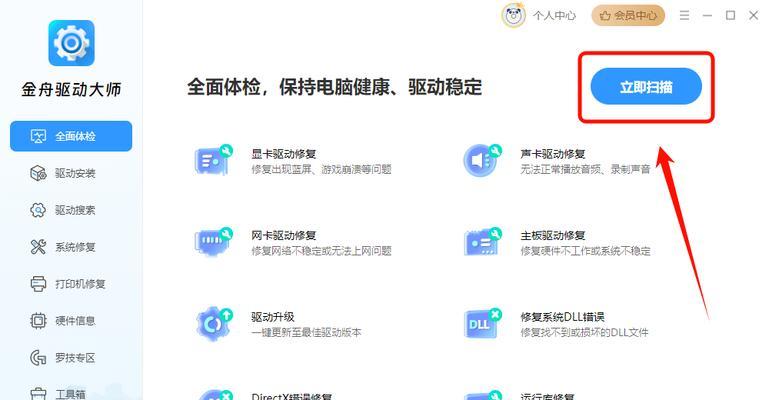
三、更新所有驱动程序
确保所有硬件设备的驱动程序都是最新版本,这可以提高系统的稳定性和兼容性。可以通过访问各硬件制造商的官方网站下载最新的驱动程序,或者使用一些第三方的驱动更新工具来简化这个过程。
四、运行Windows升级助理
下载并运行Windows升级助理,它将引导用户完成升级的过程。在启动升级助理之前,需要确保电脑已经连接到互联网,并且有足够的空间来存储升级文件。
五、选择升级选项
在升级助理中,用户可以选择保留个人文件和应用程序、仅保留个人文件或者完全清除并进行干净安装等选项。根据个人需求和偏好,选择适合自己的升级选项。
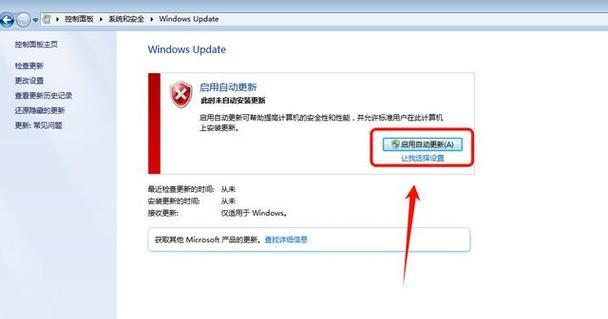
六、开始升级
在确认选择后,可以开始升级过程。系统将自动下载所需的文件,并进行安装和配置。整个过程可能需要一段时间,取决于系统的配置和网络速度。
七、自定义设置
在安装过程中,可以根据自己的喜好进行一些自定义设置,例如选择默认应用程序、隐私设置等。可以根据实际需求来调整这些设置。
八、重启电脑
安装完成后,系统会提示重新启动电脑以完成升级。确保在重启之前保存所有未保存的工作,并关闭所有应用程序。
九、登录Windows10
在重启后,系统将引导用户进行初始设置,并要求登录Microsoft账户。可以使用已有的账户登录,或者创建一个新的账户。
十、激活Windows10
如果之前的Windows7系统是合法授权的,那么在升级到Windows10后,系统应该会自动激活。如果遇到激活问题,可以尝试使用产品密钥进行手动激活。
十一、更新和安装驱动程序
完成升级后,需要立即运行Windows更新,以确保系统是最新的。此外,还应该重新下载并安装之前备份的驱动程序,以确保硬件设备的正常运行。
十二、自定义个性化设置
Windows10提供了许多个性化设置,可以根据个人偏好进行调整,例如桌面壁纸、主题、任务栏设置等。可以根据自己的喜好来优化系统界面。
十三、安装常用软件
在完成基本设置后,可以开始安装常用软件和工具,例如办公软件、浏览器、杀毒软件等。确保从官方网站下载软件,以免安装不需要的附加软件或恶意程序。
十四、数据迁移与整理
根据之前备份的数据,可以逐步将个人文件和文档迁移到新的系统中。同时,可以整理和优化磁盘空间,删除不必要的文件和程序,以提高系统的性能和稳定性。
十五、享受全新的Windows10
现在,你已经成功升级到Windows10了!可以尽情享受全新的操作系统带来的便利和功能,体验更好的用户体验和更强大的性能。
通过本文提供的完整安装教程,你可以轻松地将Windows7升级到Windows10,并享受全新的操作系统带来的诸多好处。记得备份重要数据、检查硬件兼容性、更新驱动程序等关键步骤,以确保升级过程顺利进行。祝你在新的Windows10系统中愉快地工作和娱乐!